Neatkarīgi no tā, vai veidojat Excel pārskatu savām vajadzībām vai uzņēmējdarbībai, tas ir divos formātos: XLS un XLSX. Kad šie formāti tiek bojāti, redzat VBA izpildlaika kļūda ‘1004’.
Šī kļūda var rasties arī tad, kad mēģināt izveidot makro Excel lapā, tādējādi neļaujot strādāt ar Excel. Lai gan tas var novērst darbu pie VBA, tas var arī novest pie VBA avārijas un reizēm pat jūsu sistēmas.
Labā ziņa ir tā, ka to var novērst, izmantojot pāris metodes. Apskatīsim, kā.
1. metode: cilnes Izstrādātājs izmantošana MS Excel
1. darbība: Atveriet Excel lapu, ar kuru jūs saskaras ar problēmu, un noklikšķiniet uz Izstrādātājs cilni.
Tagad noklikšķiniet uz Ievietojiet opcija zem un zem ActiveX vadīklas sadaļā atlasiet Komandas poga.
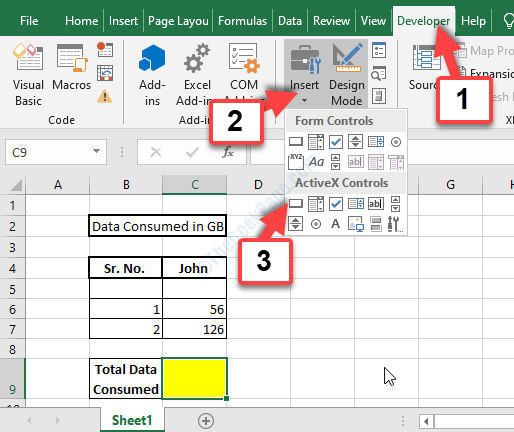
2. darbība: Tagad jebkurā vietā Excel lapu, velciet un uzzīmējiet a Komandas poga. Tā tas būs CommandButton1.
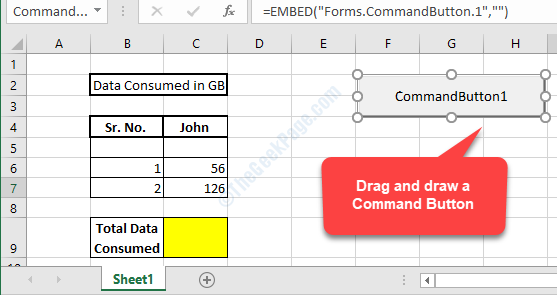
3. solis: Veiciet dubultklikšķi uz CommandButton1 lai varētu uzrakstīt VBA kods iekš Microsoft Visual Basic for Applications kas tiek atvērta.
Tagad ierakstiet zemāk VBA kods kā parādīts:
Dim a kā vesels skaitlis. Dim b kā vesels skaitlis a = darblapas ("Lapas nosaukumsŠūnas (Rindas numurs, kolonnas numurs). Vērtība. b = darblapas ("Lapas nosaukumsŠūnas (Rindas numurs, kolonnas numursVērtība. Darblapas ("Lapas nosaukumsŠūnas (Rindas numurs, kolonnas numursVērtība = a + b
*Piezīme - Noteikti nomainiet iezīmētās daļas ar faktisko lapas nosaukumu, rindas numuru un kolonnas numuru.
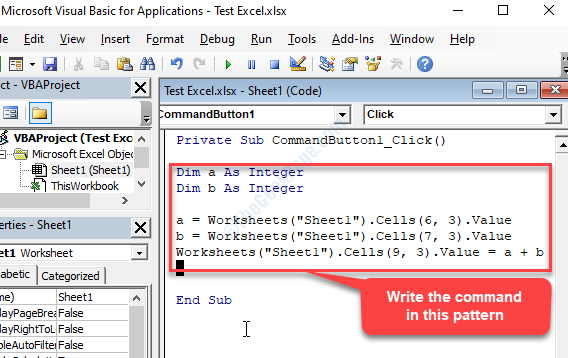
4. solis: Tagad atgriezieties pie Excel lapa (1. lapa šajā gadījumā) un noklikšķiniet uz Dizaina režīms opcija Rīkjosla lai to atsauktu.
Tagad noklikšķiniet uz CommandButton1 lapā, lai ģenerētu rezultātu.
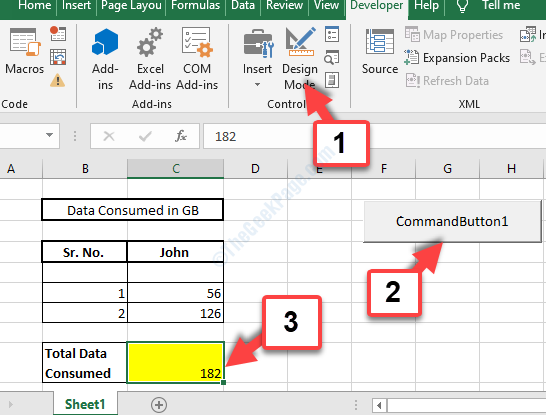
5. darbība: Ja ievadāt VBA kodu nepareizi, tas jums dos VBA izpildlaika kļūda 1004.
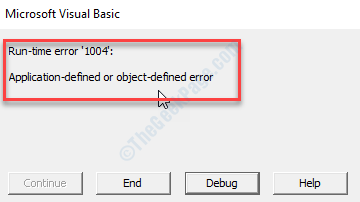
Tātad, tam vajadzētu palīdzēt saprast, kāpēc jūs saņemat Izpildes laika kļūda 1004 un palīdzēs jums izvairīties no tā, izmantojot pareizo VBA kods un modeli. Bet, ja problēma joprojām pastāv, izmēģiniet 2. metodi.
2. metode: izveidojot jaunu Excel veidni
1. darbība: Atvērt Microsoft Excel un nospiediet Ctrl + N taustiņus kopā uz tastatūras, lai atvērtu jaunu darbgrāmatu.
Tagad dodieties uz Fails cilne augšējā kreisajā stūrī.
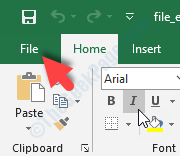
2. darbība: Tagad darbgrāmatas labajā pusē zem Nesen sadaļā izdzēsiet visas Excel lapas, izņemot vienu.
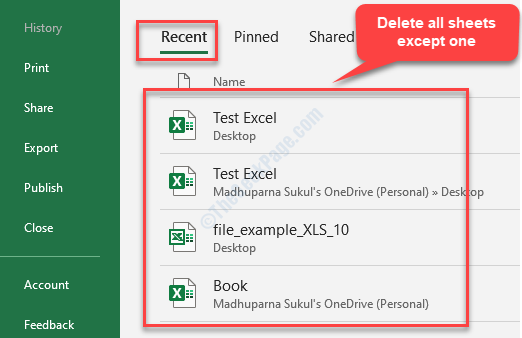
Formatējiet šo atstāto lapu atbilstoši savai prasībai.
3. solis: Kad esat pabeidzis, dodieties uz Fails vēlreiz un noklikšķiniet uz Saglabāt kā.
Atlasiet vietu, kur vēlaties failu saglabāt. Tagad iestatiet Saglabāt kā veidu lauks kā Excel veidne. Pārliecinieties, vai esat saglabājis failu vai nu .xltx vai .xlt formātā.
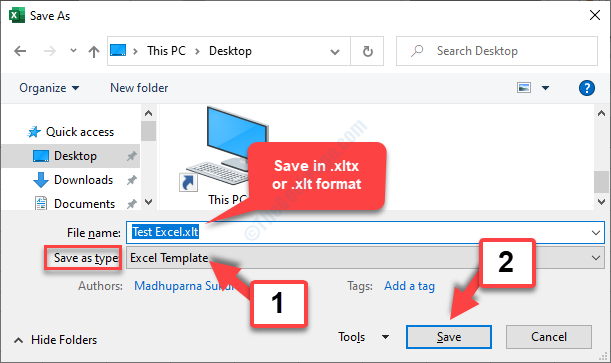
*Piezīme - Iepriekš izmantotais formāts ir domāts Excel 2017 un jaunākas versijas.
4. solis: Kad esat saglabājis veidni, varat to pievienot, izmantojot šādu kodu:
Pievienot veidu: = pathfilename
Pārliecinieties, ka faila nosaukums ir aizstāts ar saglabātā dokumenta nosaukumu.
Tam vajadzētu atrisināt jūsu VBA izpildlaika kļūdas 1004 problēmu, bet, ja nē, mēģiniet 3. metodi.
3. metode: izmantojot uzticamības centra iestatījumus
1. darbība: Atvērt MS Excel un dodieties uz Fails cilni. Tagad noklikšķiniet uz Iespējas izvēlnē.
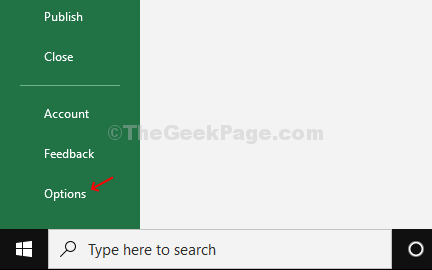
2. darbība: Iekš Excel opcijas noklikšķiniet uz Uzticības centrs rūts kreisajā pusē. Labajā pusē noklikšķiniet uz Uzticamības centra iestatījumi.
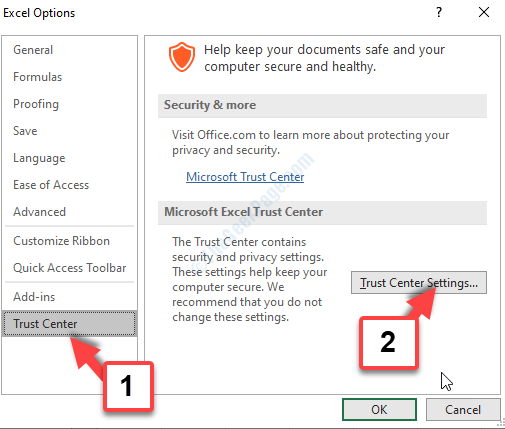
3. solis: Iekš Uzticības centrs logā noklikšķiniet uz Makro iestatījumi opcijas kreisajā pusē. Tagad rūts labajā pusē atlasiet blakus esošo pogu Atspējot visi makro ar paziņojumu.
Pēc tam atlasiet radiopogu blakus Uzticieties piekļuvei VBA projekta piekļuves režīmam.
Nospiediet labi lai saglabātu izmaiņas. Pēc tam nospiediet labi atkal Excel opcijas logs, lai izietu.
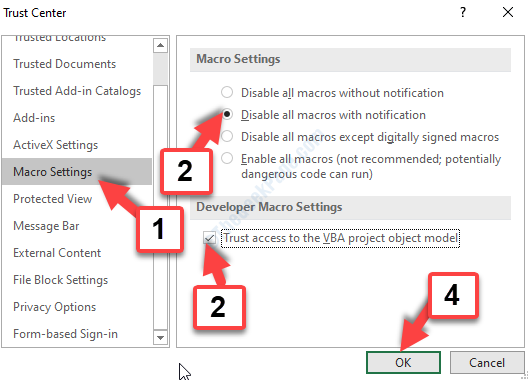
Šai metodei vajadzētu novērst jūsu VBA izpildlaika kļūdas problēmu. Bit, ja problēma joprojām pastāv, izmēģiniet 4. metodi.
4. metode: dzēšot failu GWXL97.XLA
1. darbība: Nospiediet Windows taustiņš + E kopā uz tastatūras, lai atvērtu Failu pārlūks. Tagad noklikšķiniet uz Šis dators kreisajā pusē un pēc tam uz C piedziņa labajā pusē.

2. darbība: Tagad ejiet pa ceļu, kā parādīts zemāk, lai sasniegtu Excel mape:
C: \ Lietotāji \ "lietotājvārds"\ AppData \ Local \ Microsoft \ Excel
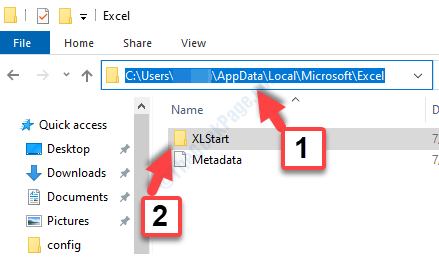
Tagad atveriet mapi XLStart.
*Piezīme - nomainiet iezīmēto daļu ar savu konkrēto lietotāja vārdu bez pēdiņām.
3. solis: Tagad jūs redzēsiet failu ar nosaukumu - GWXL97.XLA. Atlasiet šo failu un nospiediet Dzēst.
Tas ir viss. Šo metožu ievērošana var palīdzēt novērst VBA izpildes laika kļūdu 1004 Windows 10 datorā.


